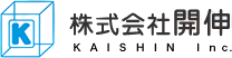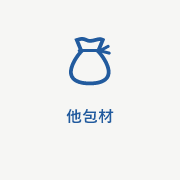入稿データ作成時の注意事項 カラーモード・特色・配置
- 印刷データ入稿時の注意事項

入稿データ作成の際に注意していただきたいポイントについてご案内します。
入稿データに不備があった際は、印刷作業に進めない可能性もございます。
お客様のイメージ通りのパッケージに仕上がるよう、データ入稿前にご確認お願いします。
カラー
入稿データは、illustrator・PhotoshopともにCMYKモードでの作成をお願いします。
RGBカラーモードで入稿された場合は、弊社にてCMYKに変換いたします。
RGBからCMYKに変換した場合、印刷後の色味に差が出ることや、仕上がりがくすんでしまう場合があります。これはCMYKカラーとRGBカラーの色域が異なるためです。
ソフト別設定方法
〇Illustrator
・作成済データのカラーモードを確認、変更する場合
ファイル→ドキュメントのカラーモード→CMYKカラーにチェック
・新規作成時にカラーモードの設定をする場合
ファイル→新規
新規ドキュメントウィンドウのカラーモードでCMYKを選択
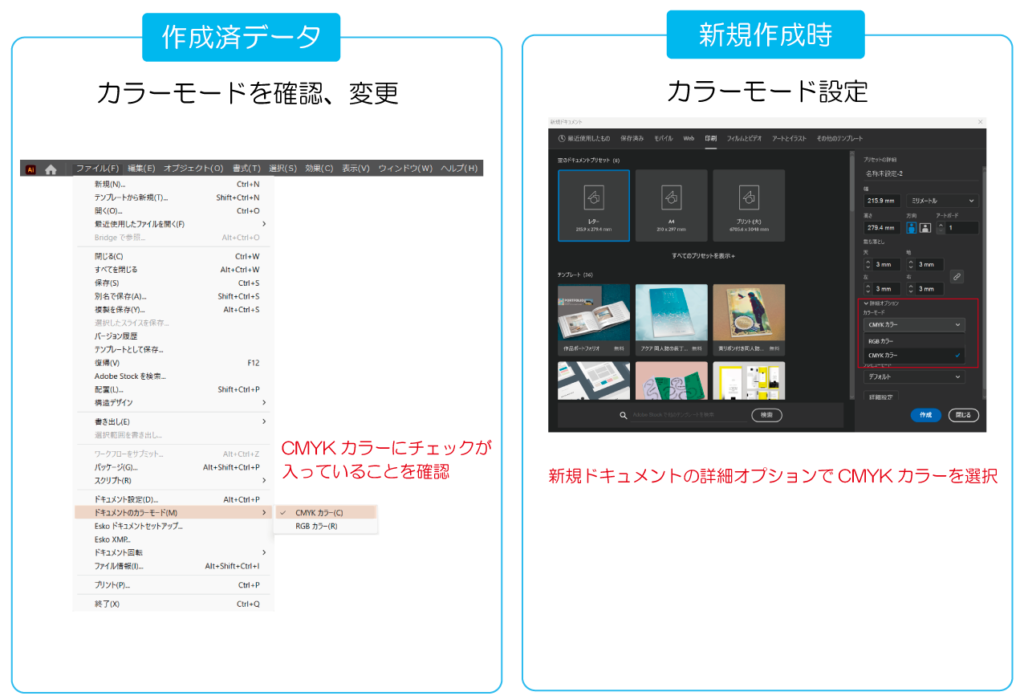
〇Photoshop
・作成済データのカラーモードを確認、変更する場合
イメージ→モード→CMYKカラーにチェック
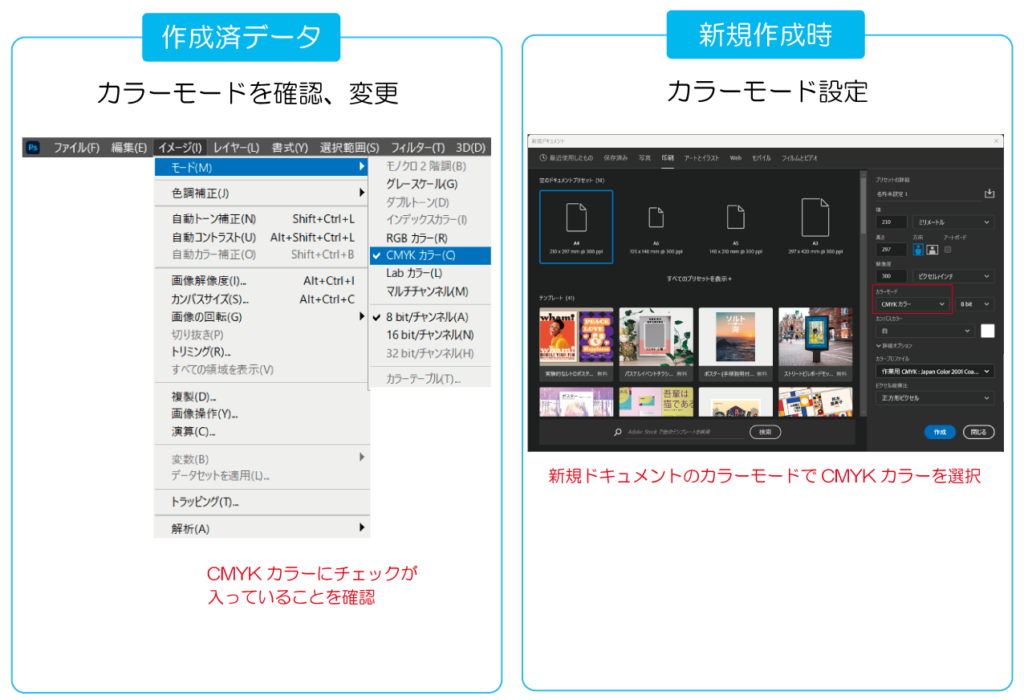
・新規作成時にカラーモードを設定する場合
ファイル→新規
新規ウィンドウのカラーモードでCMYKを選択
Illustrator、Photoshop共にバージョンにより表示が異なります。ご了承ください。
リッチブラック・4色ベタ
文字や線、バーコード、QRコードにリッチブラック、4色ベタは使用しないようお願いします。
リッチブラックとはC 40%、M40%、Y40%、K100%を掛け合わせて作成される黒のことです。4色ベタとはCMYK4色すべて100%で作成された黒のことです。
CMYKの4色で黒を作成された場合、見当ズレ(各版のわずかなズレ)の影響でにじんでいるように見え、コードの読み取りができない、または可読性を損なうことがあります。
K100%で作成された文字やオブジェクトは見当ズレの影響を回避することができます。

特色
特色の指定がございましたら特色番号をお伝えください。
特色とは、CMYKとは別にあらかじめ調合された色(CMYKでは表現できない色)をいいます。スポットカラーとも呼ばれます。特色はDIC、PANTONE、TOYOといった特色メーカーのインクを使用します。
使用したい特色がある場合は、スォッチからカラーブックを開き、使用する特色を選択ください。
具体的な特色番号が決まっていない場合は、スォッチオプションで任意のカラー名で特色の登録をお願いします。
「蛍光色」や「メタリックカラー」等、ざっくりと伝えていただくか、見本となるサンプル等をお送りいただけますと弊社からもご提案が可能です。お気軽にご相談ください。
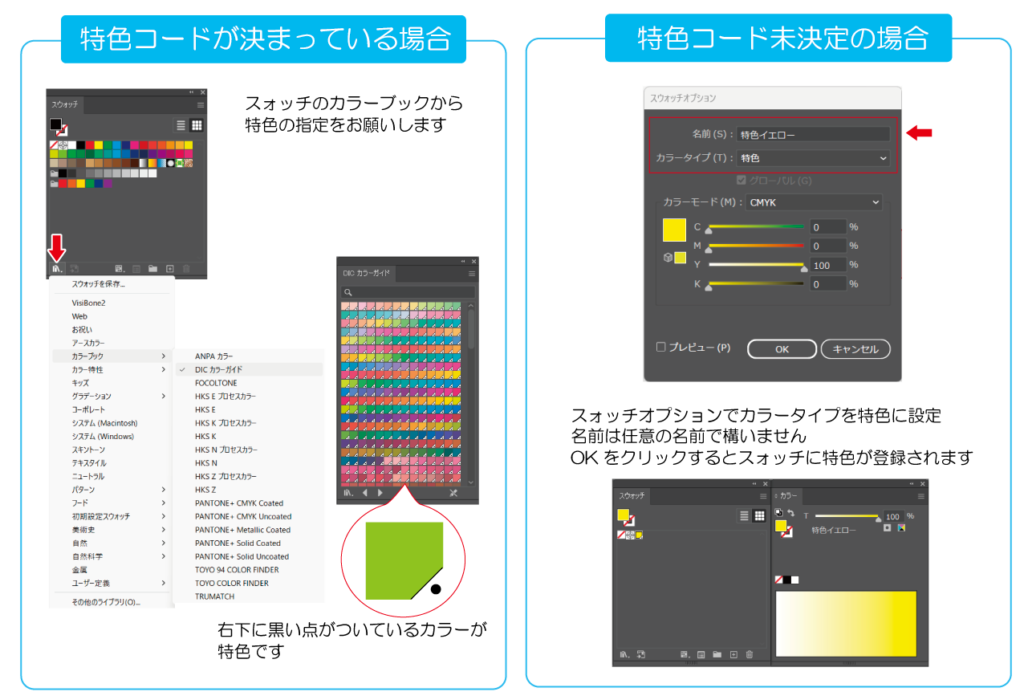
同じ色で印刷範囲が大きい場合、CMYKではなく特色で印刷したほうが、色が安定するメリットがあります。入稿デザインを確認し、弊社から特色のご提案をさせていただく場合もございます。
デザイン配置
切れたら困る文字や絵柄等を配置する場合は、カット線や罫線よりも2mm以上内側に配置してください。
カット線、罫線付近に配置すると、抜き加工時の抜きズレによって文字や絵柄が切れてしまう可能性があります。切れてはいけない文字やオブジェクトはカット線から多少の余裕が必要になります。
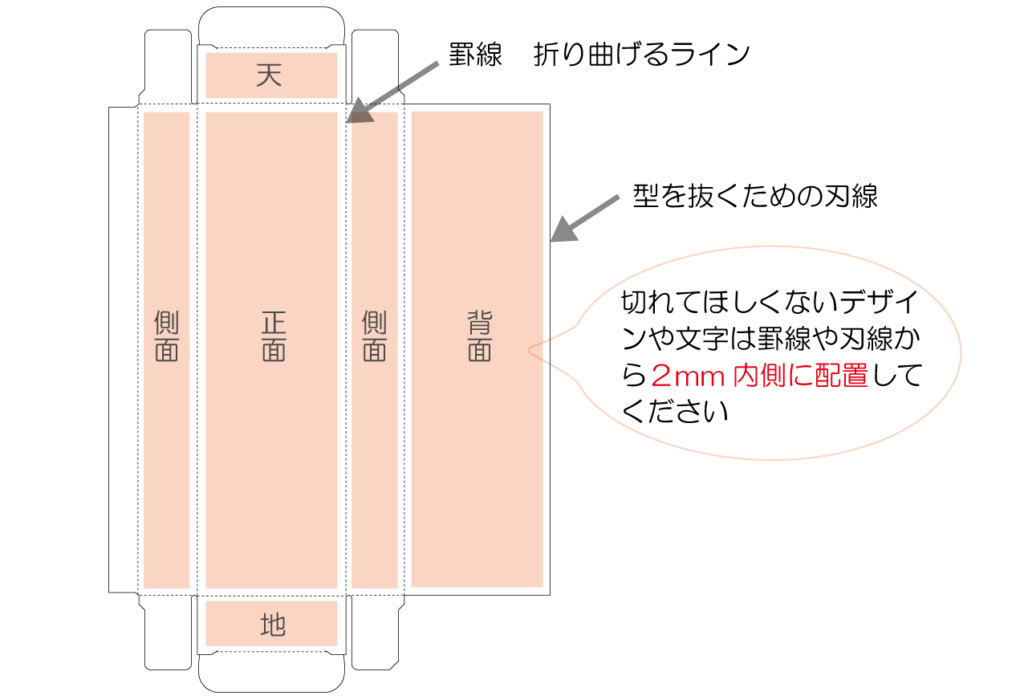
ご不明な点等がございましたら、弊社営業担当にお気軽にお問い合わせください。